修复Windows无法访问指定的设备、路径或文件错误! |
您所在的位置:网站首页 › 为什么windows无法访问指定设备 › 修复Windows无法访问指定的设备、路径或文件错误! |
修复Windows无法访问指定的设备、路径或文件错误!
|
原标题:修复Windows无法访问指定的设备、路径或文件错误! 「Windows无法访问指定的设备、路径或文件。您可能没有适当的权限,所以无法存取该项目。」
当运行Windows计算机上的应用或打开文件时,有的人可能会收到如上的错误描述。然而,很多用户发现取得适当的权限并不能有效地解决错误,所以很多人都曾向Microsoft Support或IT主流论坛上寻求帮助。 所以是甚么原因导致Windows无法访问指定的设备、路径或文件?为什么没有存取项目的权限?可以参考哪些方法修正错误并确保重要的文件和应用不会遗失? 参考下面列出的4个原因和解决方案,在保证不丢失存取在指定设备上重要的文件的前提下解决这个错误。 出现「Windows 无法访问指定的设备、路径或文件」错误的4个原因和解决办法 1. 您没有存取文件或文件位置的权限 想要获得存取文件或文件位置的权限,请执行以下操作。 1_右键单击文件或文件夹,选择内容。 2_在「安全性」>「群组或使用者名称」下点击您的名称查看权限。 3_选择「编辑」,您可以自由选择「完全控制」、「修改」、「读取和执行」、「列出文件夹内容」、「读取」、「写入」或「特殊存取权限」。选择所需权限并单击「确定」。 2. 杀毒软件阻挡打开文件 你用的是哪一款杀毒软件?检查该杀毒软件是否阻挡了一个文件。 3. 无法存取文件位置/路径或甚至不存在 右键单击文件或资料夹并选择「内容」。在「一般」选项下检查位置,确保文件路径正确可存取。 展开全文4. 文件遭到病毒删除、移除、传输或隐藏 如果您发现出现「Windows无法访问指定的设备、路径或文件。您可能没有适当的权限,所以无法存取该项目。」错误是因为文件遭到病毒删除、损坏、隐藏或者是文件所在的位置,象是HDD、USB或记忆卡损坏、拒绝存取或感染病毒等,请下载易我数据恢复软件救回你的文件。 如果无法存取的文件或文件夹位置在外接式硬盘或USB上,请将该装置连接上计算机并在计算机上下载安装易我数据恢复专业版软件。记得确认该软件是否正确检测到您的设备。 现在可以按照下面步骤操作还原Windows无法正常存取的文件。 请记得 : 1. 一旦发现文件丢失,请停止使用该设备或资料夹。 2. 如果丢失的文件原本保存在桌面上,请尝试从回收站中找回丢失的文件。 3. 如果找不到任何问题,请使用专业的数据恢复软件尝试救回。 步骤 1. 将设备连上计算机 外部设备上的文件丢失后,立刻将设备连接上计算机。 步骤 2. 运行文件还原工具扫描查找丢失文件 在计算机上运行文件还原工具—易我数据恢复大师,选择遗失文件所在位置,点击「扫描」查找文件。 步骤 3. 预览然后恢复文件
扫描停止后,双击这些分类下的扫描找到的文件并预览内容: 删除文件:所有被删除的文件都可在这找到 丢失的分区:硬盘被格式化或分区被删除所遗失的文件都在这可以找回 更多文件:磁盘上丢失名称和路径的文件在请在这找步骤 4. 勾选并还原文件
最后一个步骤,勾选需要的文件,单击「恢复」并将它们保存到其他外部磁盘上。 以上提供的修复和文件恢复办法主要是解决在打开文件或尝试安装、更新或启动一个应用时,桌面内容、explorer.exe或其他位置可能出现的「Windows无法访问指定的设备、路径或文件。您可能没有适当的权限,所以无法存取该项目。」错误
责任编辑: |
【本文地址】
今日新闻 |
推荐新闻 |
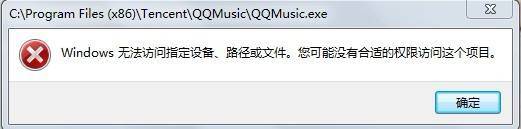
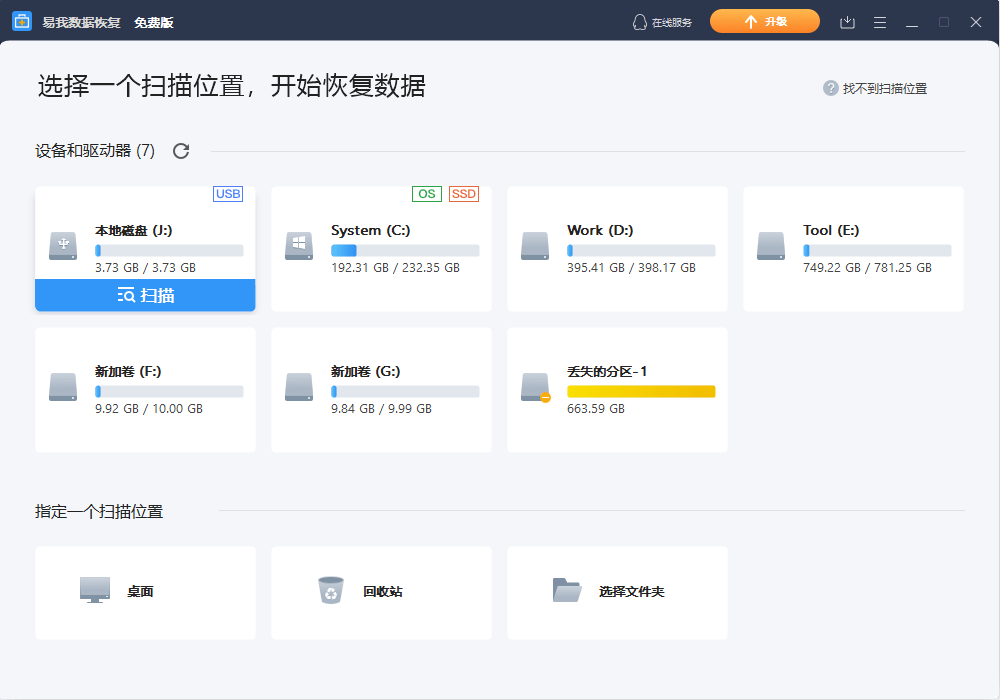
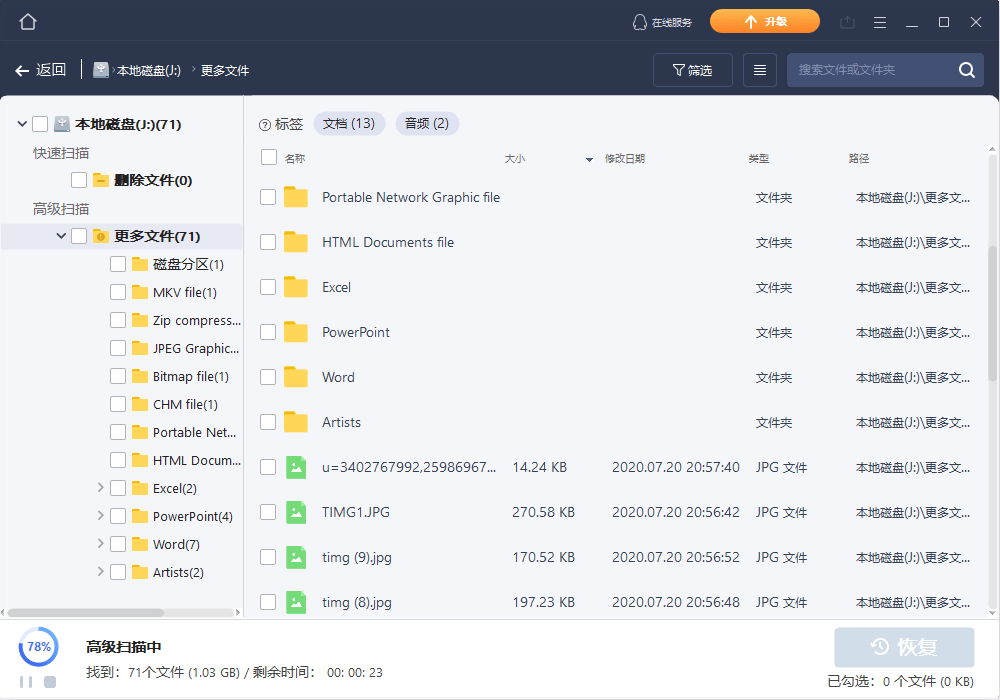
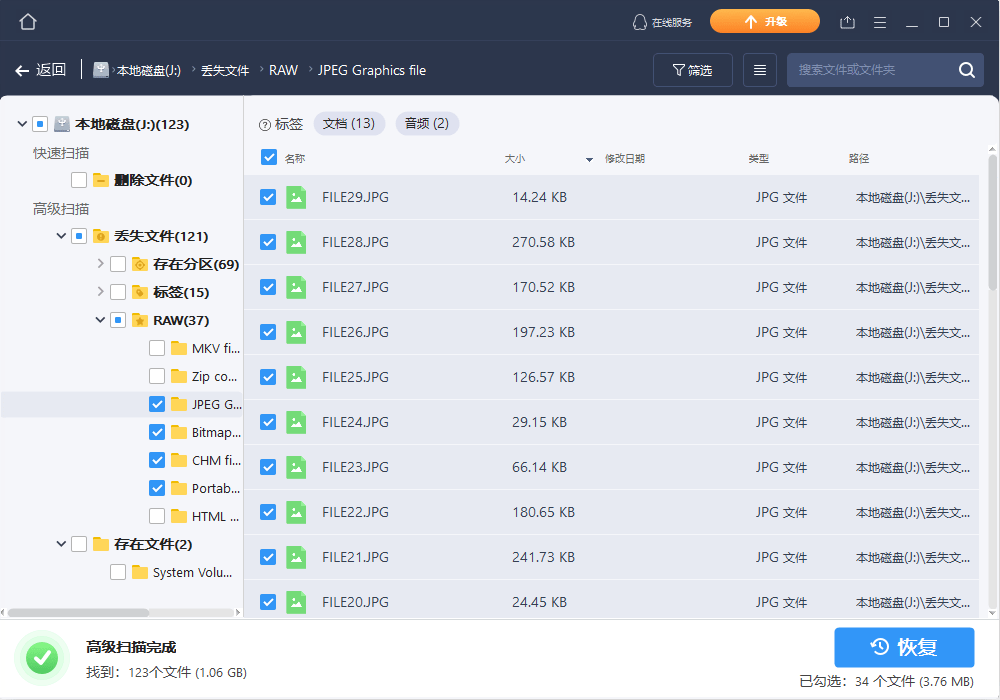 返回搜狐,查看更多
返回搜狐,查看更多